إذا كنت اختبارًا تجريبيًا لـ PS5 ، فستتمكن من الوصول إلى جميع تحديثات برامج النظام الجديدة قبل نشرها إلى قاعدة المشغل العام ، مما يعني أنه يمكنك أن تكون أول من يجرب ميزات جديدة بما في ذلك أحدث الإصدار التجريبي PS5. ما هو أكثر من ذلك ، لا تحتاج إلى أي مؤهلات خاصة للمشاركة في هذه العملية ، حيث تريد Sony الحصول على تعليقات من مجموعة واسعة من اللاعبين لضمان أي تغييرات يقومون بها على النحو المقصود. إذا كان هذا يبدو وكأنه شيء ترغب في أن تكون جزءًا منه ، فإليك كيفية الانضمام إلى برنامج اختبار PS5 Beta.
كيفية التسجيل كاختبار تجريبي PS5

(الصورة الائتمان: سوني بلاي ستيشن)
للحصول على فرصة لتصبح اختبار بيتا PS5 ، تحتاج إلى التسجيل من خلال موقع التسجيل التجريبي الرسمي لـ PlayStation (يفتح في علامة تبويب جديدة). هناك بعض المتطلبات المسبقة التي تحتاجها للقاء للمشاركة في المشاركة ، بما في ذلك سن 18 عامًا أو أكثر من المقيمين في الولايات المتحدة أو كندا أو اليابان أو المملكة المتحدة أو فرنسا أو ألمانيا. يجب أن يكون حساب PSN الخاص بك أيضًا في وضع جيد مع عنوان بريد إلكتروني صالح مرفق ، ويجب أن توافق على تقديم ملاحظات دقيقة إلى Sony حول خبراتك باستخدام أي برنامج تجريبي.
إذا واجهت كل هذه المتطلبات ، فاستمر وتسجيل لتصبح اختبارًا تجريبيًا PS5 ، لكن ضع في اعتبارك أن إكمال نموذج التسجيل لا يضمن اختيارك لأي برامج تجريبية ، حيث يتم إرسال الدعوات في النعل الوحيدة سلطة سوني. راقب بريدك الإلكتروني ، حيث سيتم إرسال أي دعوات رسمية بمزيد من التفاصيل.
كيفية الاشتراك في بيتا Discord PS5
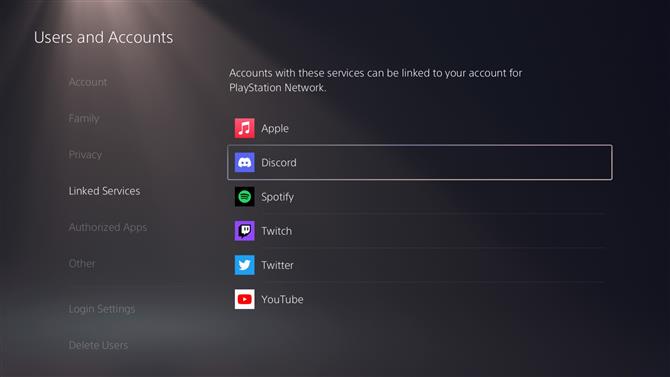
(الصورة الائتمان: سوني)
إذا كنت قد التحقت بالفعل بنجاح كاختبار تجريبي PS5 ولديك أحدث نسخة تجريبية لبرنامج PS5 ، فيجب أن تتمكن تلقائيًا من الوصول إلى بيتا Discord PS5. للبدء في هذا الأمر ، توجه إلى قائمة إعدادات ثم افتح المستخدمين والحسابات متبوعًا بـ Services . سيتم إضافة خيار جديد لـ Discord ، لذا اضغط على ذلك بعد ذلك اتبع الإرشادات التي تظهر على الشاشة لربط PS5 مع Discord عبر هاتفك أو جهاز كمبيوتر أو حتى متصفح الإنترنت من PS5 ، على الرغم من أن هاتفك المحمول أسرع بلا شك في هذا.
بعد إعطاء إذن للدردشة من خلال أحد هذه الطرق ، سيتم تعيينك جميعًا لاستخدام Discord Voice على PS5. على متن Discord Mobile ، سيكون لديك خيار تحت عناصر التحكم الصوتية “للانضمام إلى PlayStation” ، بينما سترى على سطح المكتب موجهًا لـ “Transfer to PlayStation” مع الدردشة الخاصة بك. ستستخدم بعد ذلك صوت Discord مباشرة على PS5 الخاص بك ، مع توفر جميع عناصر التحكم المعتادة. إذا كانت هناك أي مشكلات في وضع هذا ، فاستشر مدونة Discord الرسمية (تفتح في علامة تبويب جديدة) لمزيد من التعليمات.
